FIX: Teie Microsofti konto vajab tähelepanu, et saada siseringi
Windows Insider programm on suurepärane võimalus vaadata ja testida uusi funktsioone Windows 10-s, enne kui nad selle lõplikule versioonile viivad. See on suurepärane võimalus aidata Microsoftsil teha jõupingutusi, et muuta Windows 10 veatuvaks.
Kuid on olemas kompromiss, mis tuleb teha Windows 10 siseringi eelvaate ehitamisel - need sisaldavad vigu. Üks viga on pettunud palju Windowsi siseringeid ja see on „Teie Microsofti konto nõuab siseringi ehitamiseks vajaliku vea tekkimist, kui proovite alla laadida uuemaid Insideri ehitisi.
Allpool kirjeldan paari parandust, mis on töötanud enamiku Windowsi siseringi kasutajate puhul, kes on varem selle probleemiga silmitsi seisnud.
Mida teha, kui Microsofti konto nõuab siseringi ehitamiseks tähelepanu?
Teie Microsofti konto vajab tähelepanu, et siseteabe hankimise sõnum võib takistada teil viimaste ehitiste allalaadimist, kuid on ka muid probleeme. Siin on mõned sarnased probleemid, mida kasutajad teatasid:
- Windows 10 mõned teie kontodest vajavad tähelepanu - see teade võib ilmuda, kui te ei kasuta Microsofti kontot, kuid saate selle parandada, lihtsalt konverteerides kohaliku konto Microsofti kontoks.
- Teie diagnostika- ja kasutusandmete seaded vajavad siseringi eelvaate ehitamiseks tähelepanu - see on selle veateate variatsioon, kuid te peaksite suutma seda parandada, kasutades selle artikli lahendusi.
Lahendus 1. Kasutage Microsofti kontot
Kuigi Windowsi siseringeid saab installida ja kasutada ilma Microsofti kontoga, on Windows Update'i kaudu uuemasse ehitamisse automaatselt vaja uuendada.
Kui te ei kasuta Microsofti kontot, saate hõlpsasti oma kohaliku konto Microsofti kontoks teisendada järgmiselt:
- Seadete rakenduse avamiseks vajutage Windowsi klahvi + I.
- Kui avate rakenduse Seaded, navigeerige jaotisse Kontod .
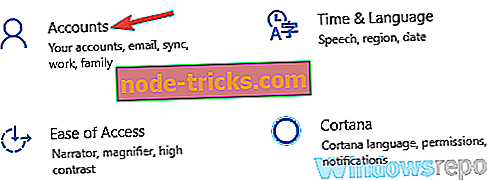
- Nüüd peaksite nägema oma kontot. Klõpsake selle asemel valikul Microsofti kontoga sisselogimine .
- Sisestage nüüd oma e-post ja parool. Kui kasutate kaheastmelist kinnitamist, palutakse teil sisestada turvakood, nii et tehke seda ka.
Pärast seda konverteeritakse teie konto Microsofti kontosse ja sa peaksid saama uusi siseringeid.
Lahendus 2. Sisestage oma Microsofti konto uuesti
Kui teie Microsofti konto vajab teie arvutisse siseteabe lisamise teadet, peate probleemi lahendama lihtsalt oma Microsofti konto konverteerimisega kohalikuks kontoks. Seda on üsna lihtne teha ja seda teha, järgides neid samme:
- Avage rakendus Rakendused ja minge jaotisse Kontod .
- Valige selle asemel kohaliku kontoga sisselogimine .
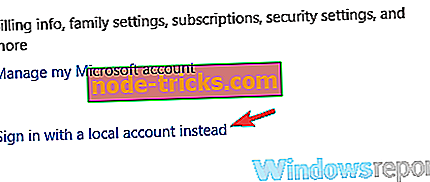
- Sisestage oma parool ja klõpsake nuppu Edasi .
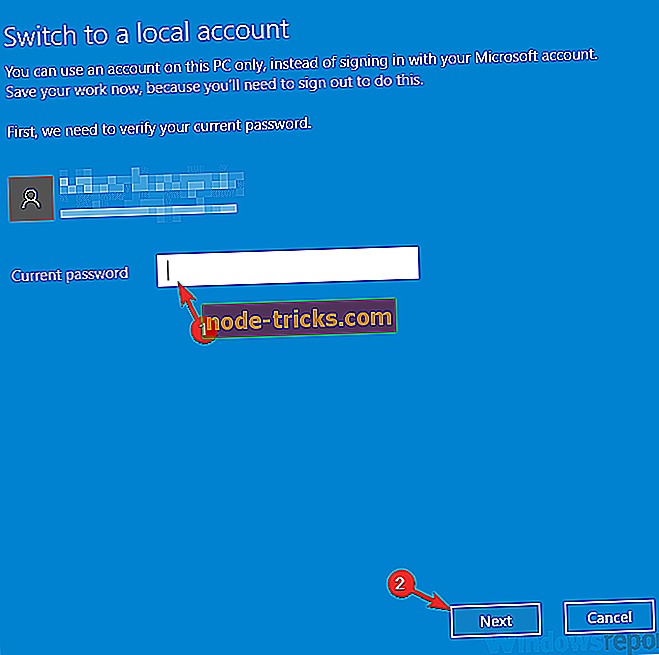
- Nüüd sisestage soovitud kasutajanimi ja parool, mida soovite kasutada, ja klõpsake nuppu Edasi .
- Nüüd klõpsake nuppu Logi välja ja lõpetage .
Pärast seda konverteeritakse teie Microsofti konto kohalikuks kontoks. Nüüd peate lihtsalt oma kohaliku konto Microsofti kontole teisendama ja probleem lahendama.
3. lahendus - liituda siseringi programmiga
See viga on tavaliselt seotud teie Microsofti kontoga või selle puudumisega teatud tingimustel. Mõned kasutajad on suutnud selle vea parandada, liitudes uuesti siseringi programmiga.
Mine üle insider.windows.com ja klõpsa nupule Alusta . Esitage oma Microsofti konto andmed, kui see ei logi teid automaatselt sisse. Kui näete ekraani „Tere tulemast programmi, siseringi“, saate oma brauseri sulgeda. Nüüd taaskäivitage seade ja kontrollige, kas viga on kadunud.
Mitmed kasutajad teatasid, et nad kinnitasid probleemi lihtsalt sisse logides insider.windows.com ja nõustudes litsentsilepinguga. Pärast seda võisid kasutajad saada viimaseid siseringeid.
4. lahendus - eemaldage kõik usaldusväärsed seadmed
Mõnikord vajab teie Microsofti konto tähelepanu, et usaldusväärsete seadmetega seotud probleemide ilmnemisel ilmuks siseringitehingute teade. Selle probleemi lahendamiseks peate oma konto jaoks usaldusväärsed seadmed eemaldama. Selleks toimige järgmiselt.
- Külasta account.live.com .
- Avage jaotis Seadmed ja eemaldage kõik usaldusväärsed seadmed.
Pärast seda kontrollige, kas probleem on ikka veel olemas. Selle probleemi põhjustab tavaliselt ajutine tõrge, kuid selle lahendusega peaksite selle lahendama.
5. lahendus - looge uus konto ja teisendage see Microsofti kontole
Kui teie Microsofti konto nõuab, et siseteabe hankimise teade ilmuks, võite probleemi lahendada lihtsalt uue kasutajakonto loomise ja selle konto Microsofti kontole uuendamise teel.
Enne alustamist veenduge, et teie arvutis pole Microsofti kontosid. Kui kasutate Microsofti kontot, teisendage see kohalikule kontole. Pärast seda peate looma uue kasutajakonto, tehes järgmist:
- Avage rakendus Rakendused ja minge jaotisse Kontod .
- Valige vasakul olevast menüüst perekond ja teised inimesed . Klõpsake nupule Lisa keegi teine arvutisse .
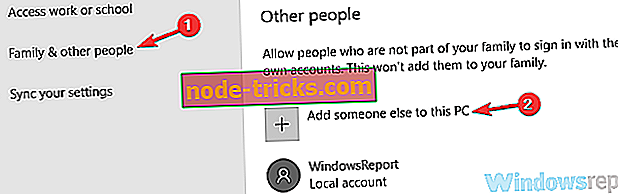
- Valige Ma ei pea selle isiku sisselogimisandmeid .
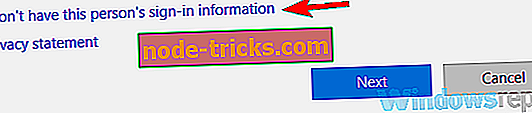
- Nüüd vali Lisa kasutaja ilma Microsofti kontoga .
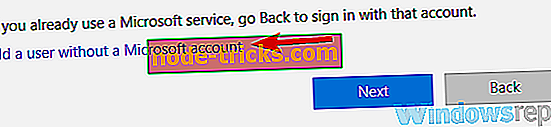
- Sisestage soovitud kasutajanimi ja klõpsake nuppu Edasi .
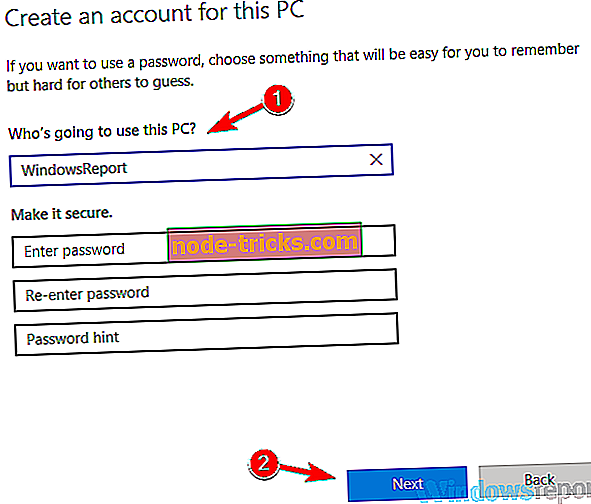
Pärast seda on valmis uus kohalik konto. Nüüd lihtsalt konverteerige see Microsofti kontole ja siseturu ehitamise probleem tuleb lahendada.
6. lahendus - registri muutmine
Mõnikord on teie Microsofti konto ainsaks lahendamiseks vaja tähelepanu pöörata, et siseteabe sõnum on teie registri muutmine. Registri muutmine võib olla potentsiaalselt ohtlik, seega soovitame teil kasutada eriti ettevaatlikult ja järgige hoolikalt meie juhiseid. Registri muutmiseks toimige järgmiselt.
- Vajutage Windowsi klahvi + R ja tippige regedit . Jätkamiseks klõpsake nuppu OK või vajutage Enter .
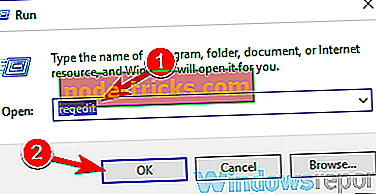
- Liikuge vasakpoolsel paanil nupule HKEY_LOCAL_MACHINESOFTWAREMicrosoftWindowsSelfHostApplicability .
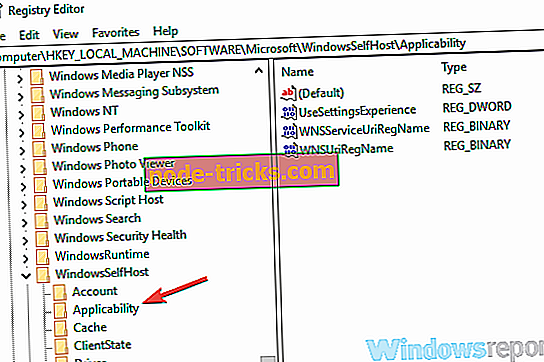
- Leidke paremal paanil EnablePreviewBuildsi väärtus, topeltklõpsake seda ja seadke see väärtusele 1. Kui see väärtus pole saadaval, looge kindlasti kindlasti see ja muutke seda.
Pärast registrisse tehtud muudatuste tegemist peaksite saama Insider'it uuesti üles võtta ilma probleemideta.
Mõned kasutajad soovitavad samuti muuta FlightingOwnerGUID väärtuse sisu. Selle väärtuse saate leida samas kohas, mida me 2. etapis mainisime. Pärast selle leidmist tehke topeltklõps ja eemaldage kõik väärtused väljale Value Data . Nüüd klõpsake muudatuste salvestamiseks nuppu OK .
Pärast seda kontrollige, kas probleem on ikka veel olemas.
Lahendus 7 - sama arvuti mitme versiooni kustutamine
Mõnikord võib teie Microsofti kontole olla määratud mitu arvutit ja see võib viia teie Microsofti konto poole, kuna siseteabe koostamise teade nõuab tähelepanu . Sellegipoolest saate selle probleemi kergesti lahendada, eemaldades loendist täiendavad arvutid.
Selle probleemi lahendamiseks minge lihtsalt oma MS-konto veebilehele ja kontrollige, kas teil on mitu arvutisse sisenemist. Kasutajad teatasid nimekirjast neljast erinevast arvutist, millest igaühel oli Insider-ehituse erinev versioon. Pärast kõigi vanemate kirjete eemaldamist loendist lahendati probleem ja kõik hakkas uuesti tööle.
Teie Microsofti konto vajab tähelepanu, et siseteabe hankimise viga võib põhjustada mitmeid probleeme, kuid loodame, et lahendasite selle probleemi pärast mõnda meie lahendust.

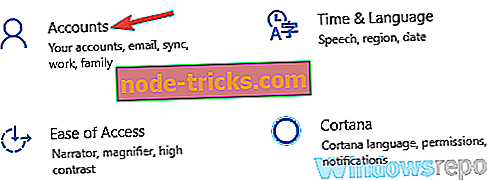
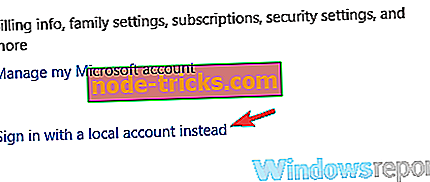
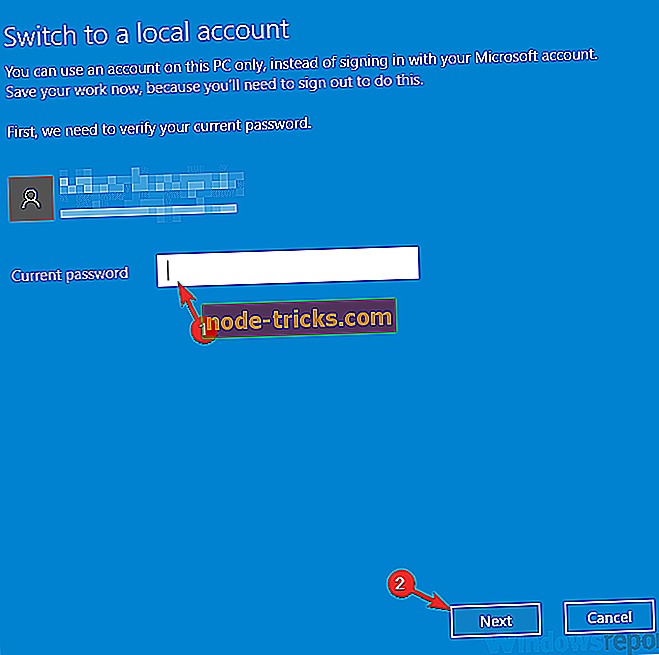
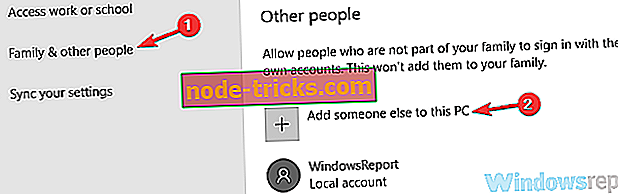
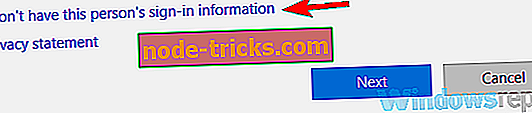
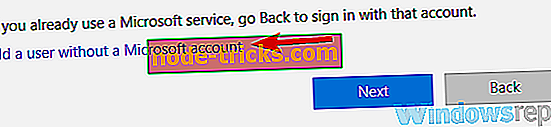
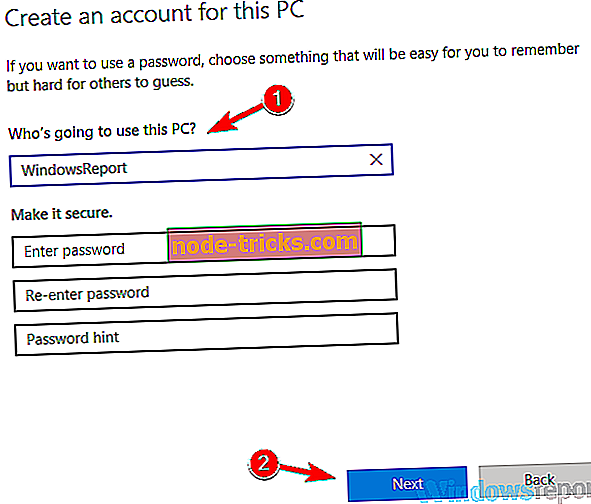
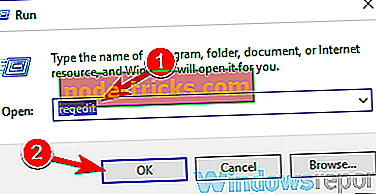
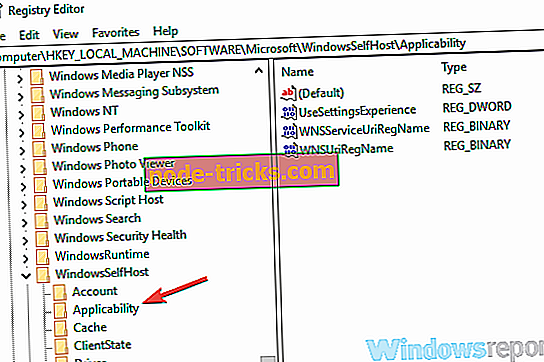
![Mida Windows 8 tahvelarvuti osta see puhkus? [2013]](https://node-tricks.com/img/windows/533/what-windows-8-tablet-buy-this-holiday.png)


![Sellele lehele ei saa turvaliselt ühendust [ERROR FIX]](https://node-tricks.com/img/fix/874/can-t-connect-securely-this-page-7.png)



